AI Hear介绍
在何时打开 AI Hear? 🎧
- 📺视频 YouTube, Netflix, BBC, iPlayer.
- 👂播客 Spotify, Apple Podcasts, Stitcher.
- 📚有声书 Audible, Google Play Books, LibriVox.
- 🎓公开课 Khan Academy, Coursera、Udemy.
- 🗣️开会、💬视频聊天、📞接打电话 Teams, Slack, Zoom.
- 网课、开会、观看视频、收听播客时打开 AI Hear 点击开始按钮进行实时录制和翻译。
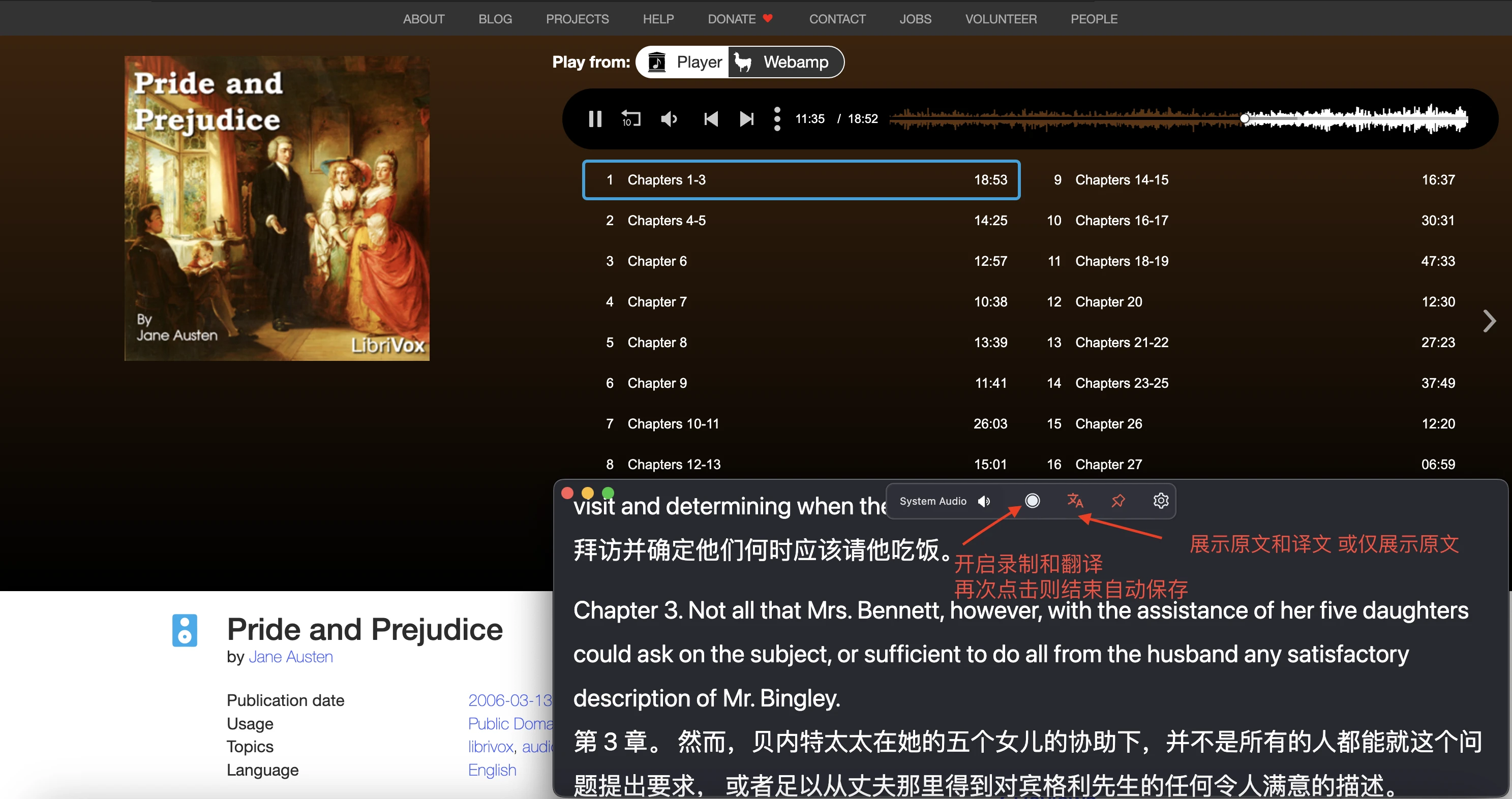
- 完成录制后 AI Hear 会自动保存原文、译文、音频、时间轴,方便日后导出。
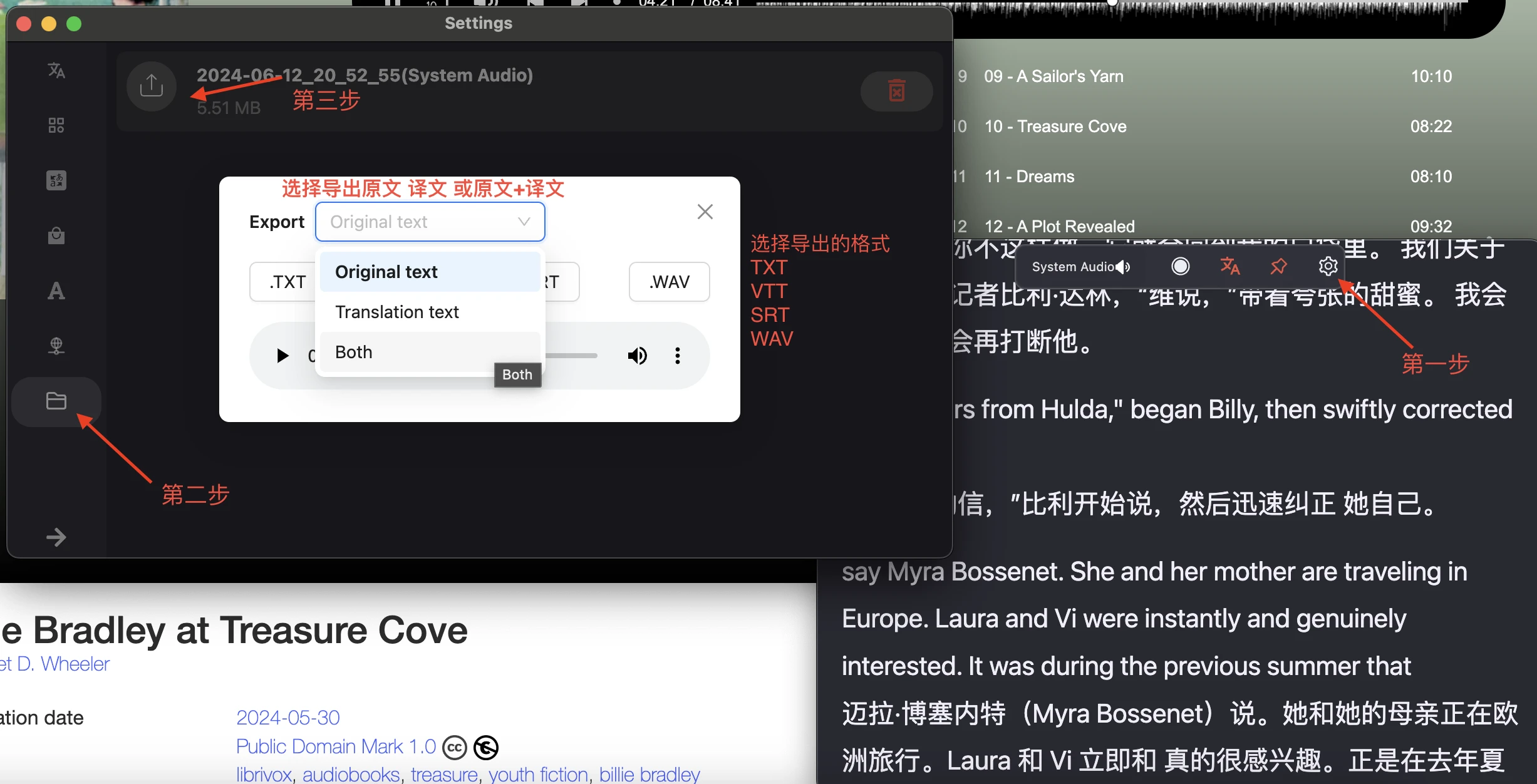
- 体验一下只开原文。
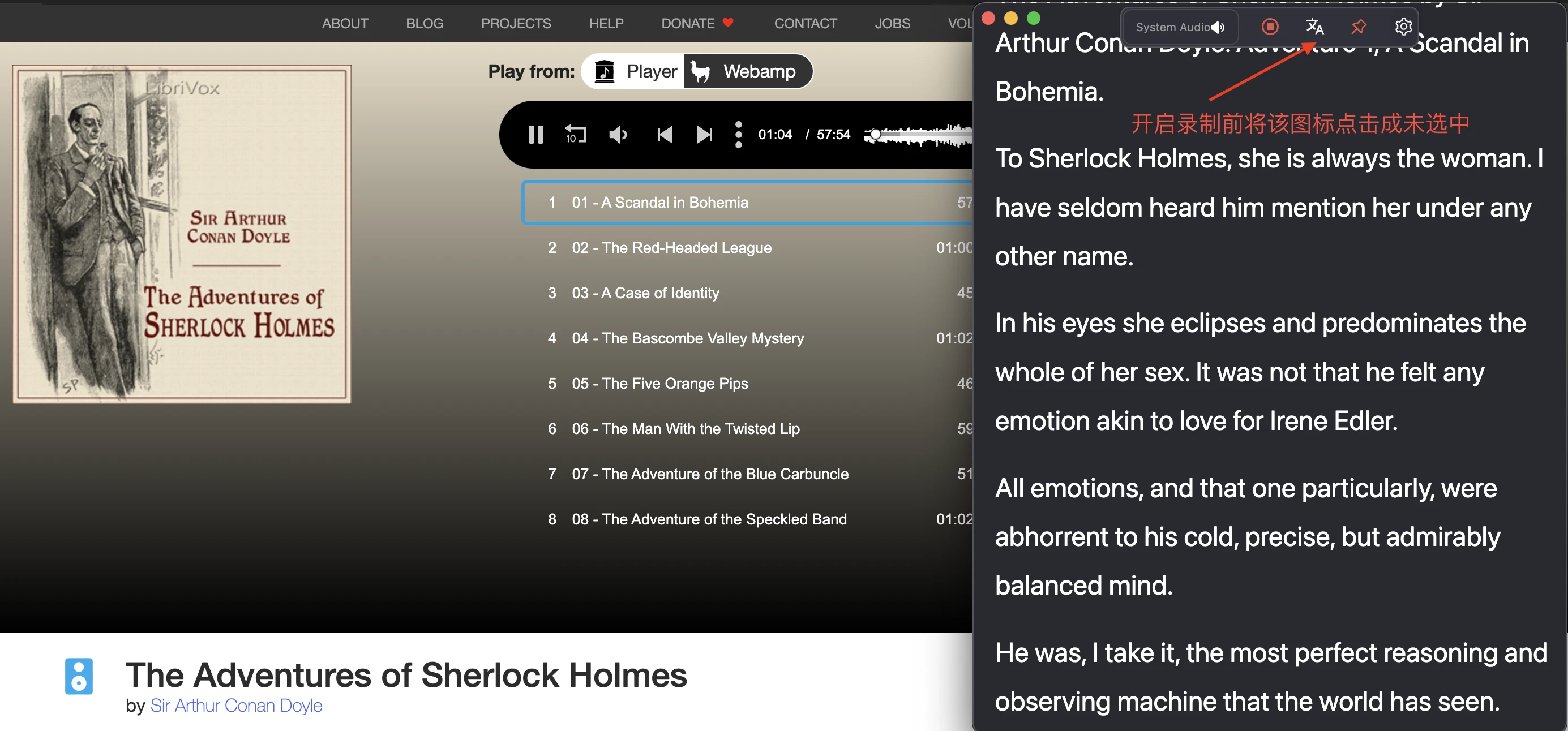
-
当与听障者🧏面对面交流时,可切换 AI Hear 声音来源为麦克风,通过麦克风转录文字来交流。
提示 您可以调整字体大小和颜色。
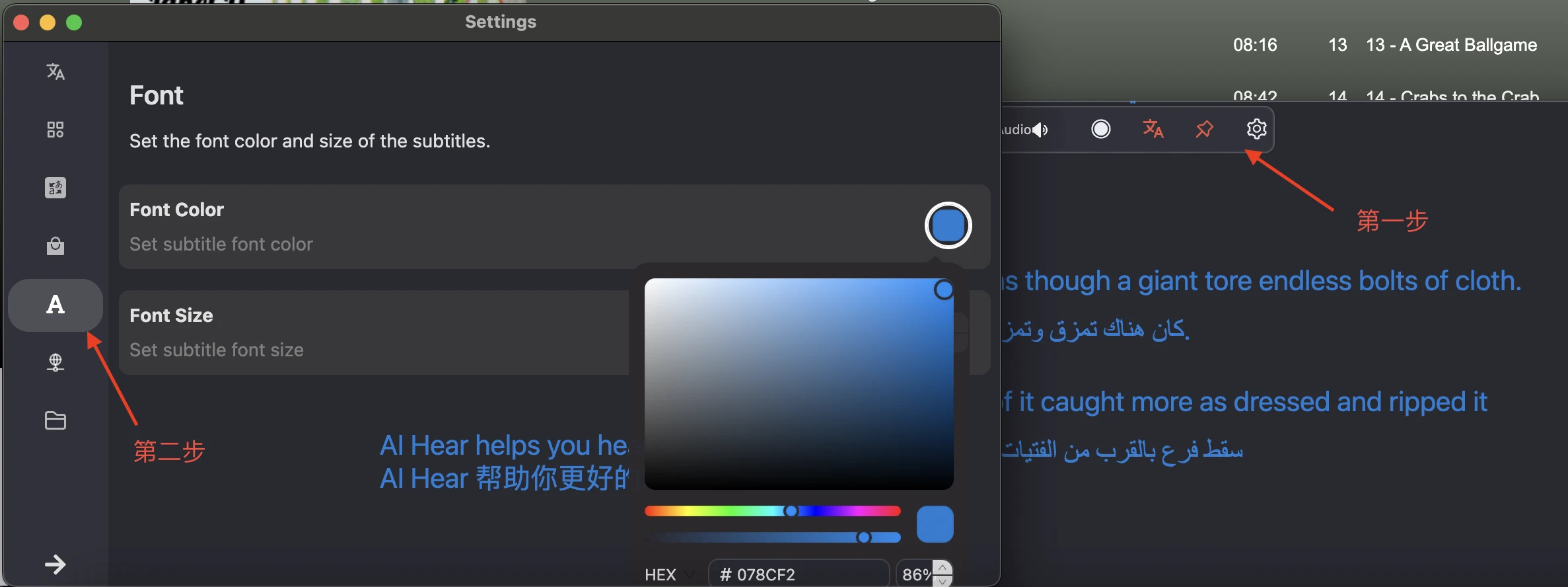
为何要设置声音来源? 🔊
AI Hear 通过您的电脑录音后使用本地处理转录,确保您的隐私。
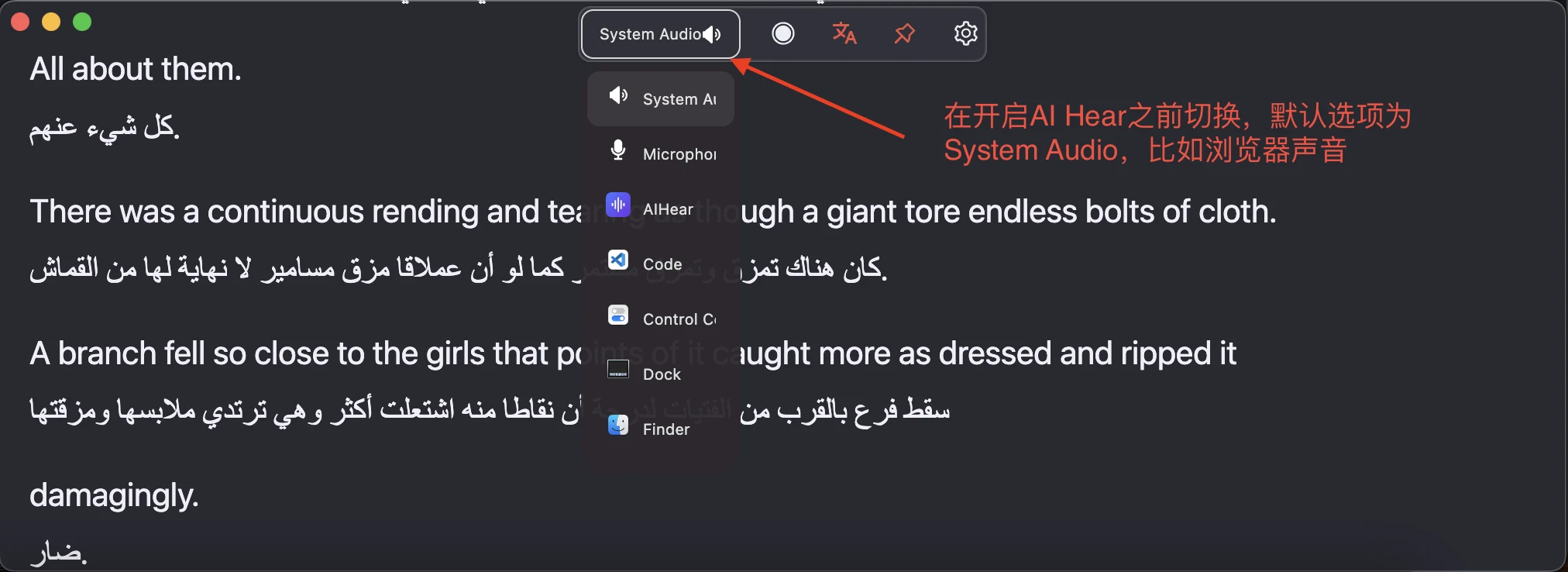
-
System Audio 声音来自浏览器、扬声器或 macOS 系统。
-
Microphone 声音来自麦克风。
-
其它选项 声音来自某一款应用程序(比如来自腾讯会议、飞书会议、视频播放器等)。
提示 将正在播放的视频、音频静音后,不影响录制和翻译。
选择哪个语言模型? 🤖
初始默认模型为 Tiny - 75 MB(保障翻译速度的同时保持适当的准确性),通常模型越大翻译延迟越长,准确性越高,您可以反复下载尝试找到适合自身用途的模型,轻松删除那些不需要的。
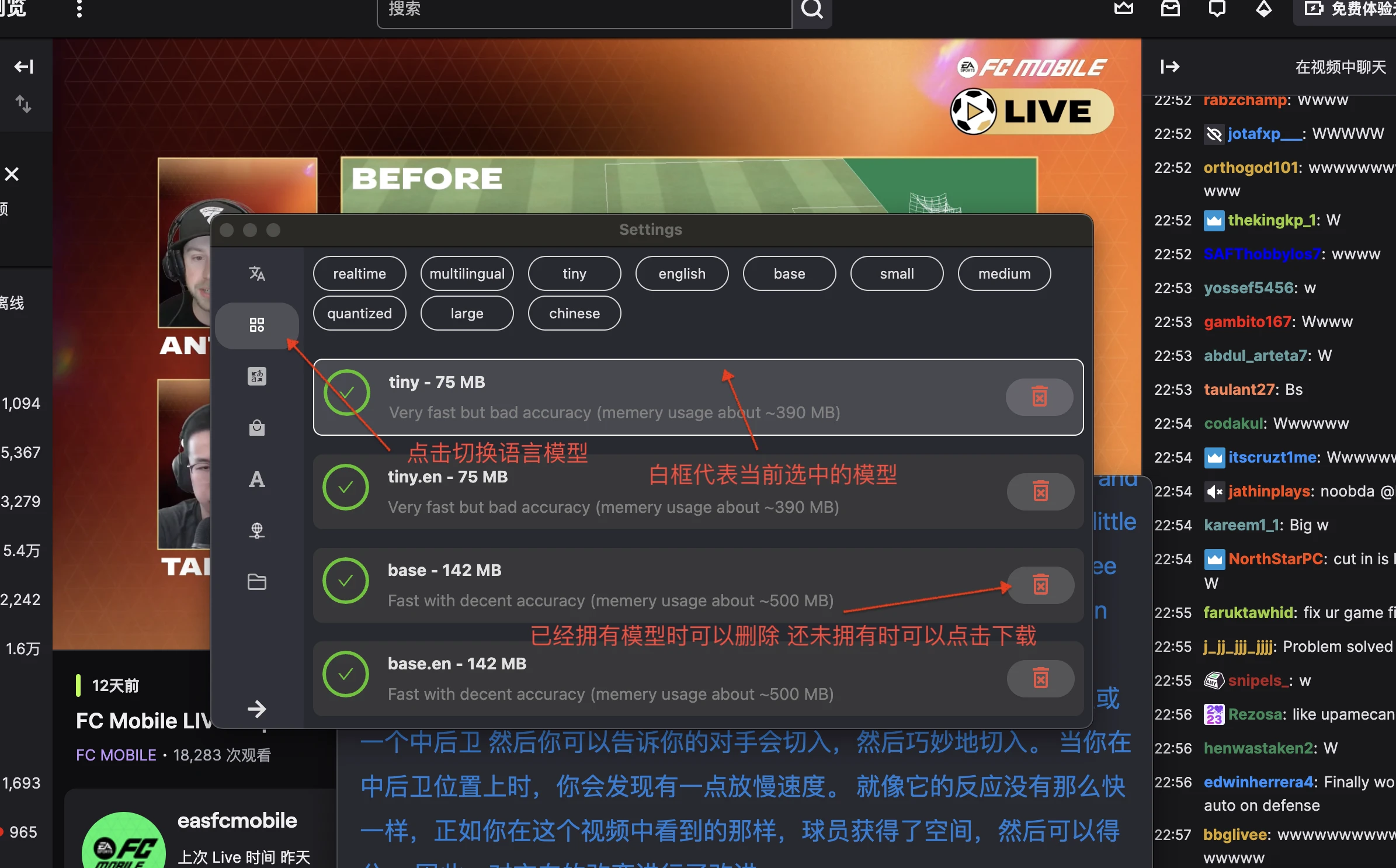
提示
我们会根据 AI 模型的变更择优迭代供您选择。
- Tiny 速度快、性能占用低、准确性尚可。
- Base Small 录制和翻译速度延迟在1~2秒左右,准确性有提升。
- Small 以上的模型 延迟在5秒或更多,准确性有很大提升,可用于准实时或复习备份的场景。